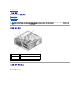Service Manual
현재 부팅에 대한 부팅 순서 변경
예를 들어 이 기능을 사용하면 컴퓨터를 CD 드라이브로 컴퓨터를 부팅하여 Driver and Utilities 매체의 Dell Diagnostics를 실행할 수 있고 진단 검사가 완료되면 하드 드라이브로 부팅
합니다. 또한 이 기능을 사용하여 메모리 키 또는 CD-RW 드라이브 등과 같은 USB 장치로 컴퓨터를 부팅할 수 있습니다.
1. USB 장치를 부팅하는 경우 USB 장치를 USB 커넥터에 연결합니다.
2. 컴퓨터를 켜거나 다시 시작합니다.
3. DELL 로고가 나타나면 즉시 <F12> 키를 누릅니다.
운영 체제 로고가 나타나는 데 시간이 오래 소요되면 Microsoft Windows 바탕 화면이 나타날 때까지 기다렸다가 컴퓨터를 종료하고 다시 시도하십시오.
4. Boot Device Menu(부팅 장치 메뉴)에서 위쪽 및 아래쪽 화살표 키를 사용하거나 키보드에서 해당 번호를 눌러 현재 부팅에만 사용할 장치를 선택한 후 <Enter> 키를 누릅니
다.
예를 들어, USB 메모리 키로 부팅하는 경우 USB Flash Device(USB 플래시 장치)를 선택하고 <Enter> 키를 누릅니다.
차후 부팅에 대한 부팅 순서 변경
1. System Setup을 시작합니다(System Setup 시작 참조).
2. 화살표 키를 사용하여 Boot Sequence(부팅 순서) 메뉴 옵션을 강조 표시한 후 <Enter> 키를 눌러 메뉴에 액세스합니다.
3. 위쪽 및 아래쪽 화살표 키를 눌러 장치 목록 사이에서 이동합니다.
4. 장치를 활성화하거나 비활성화하려면 스페이스바를 누릅니다.
5. 더하기(+) 또는 빼기(-) 부호를 눌러 선택한 장치를 목록에서 위 또는 아래로 이동합니다.
CMOS 설정 삭제
1. 시작하기 전에에 설명된 절차를 따릅니다.
2. 컴퓨터 전원을 끄고 전원 코드를 분리합니다.
3. 모든 외부 주변 장치의 전원을 끕니다.
4. 컴퓨터 덮개를 분리합니다(컴퓨터 덮개 교체 참조).
5. 시스템 보드에서 리셋 CMOS 점퍼의 위치를 찾습니다(시스템 보드 구성 요소 참조).
6. 핀 2와 핀 3에서 점퍼를 분리합니다.
Dell™XPS™730
주: 키보드의 키를 오래 누르고 있으면 키보드 오류가 발생할 수 있습니다. 가능한 키보드 오류를 방지하려면 Boot Device Menu(부팅 장치 메뉴)가 나타날 때까지 일정
한 간격으로 <F12> 키를 눌렀다 놓으십시오.
주: USB 장치로 부팅하려면 해당 장치가 부팅 가능해야 합니다. 장치가 부팅 가능한지 확인하려면 해당 장치 설명서를 참조하십시오.
주: 부팅 순서를 원래대로 복구할 경우에 대비하여 현재의 부팅 순서를 기록해 두십시오.
주: 이 절차에서는 시스템 및 설치 암호를 삭제하거나 재설정하지 않습니다.